- Google Chrome เป็นเบราว์เซอร์ที่ใช้งานร่วมกันได้ในการสตรีมเนื้อหาจาก Amazon Prime Video
- อย่างไรก็ตาม มีผู้ใช้จำนวนหนึ่งที่รายงานว่า Amazon Prime Video ใช้งานไม่ได้ในปัญหา Chrome
- วิธีแก้ปัญหาที่เรียบง่ายแต่มีประสิทธิภาพ 3 ข้อที่กล่าวถึงในคู่มือนี้จะช่วยคุณแก้ไขปัญหาและกลับไปสตรีมได้
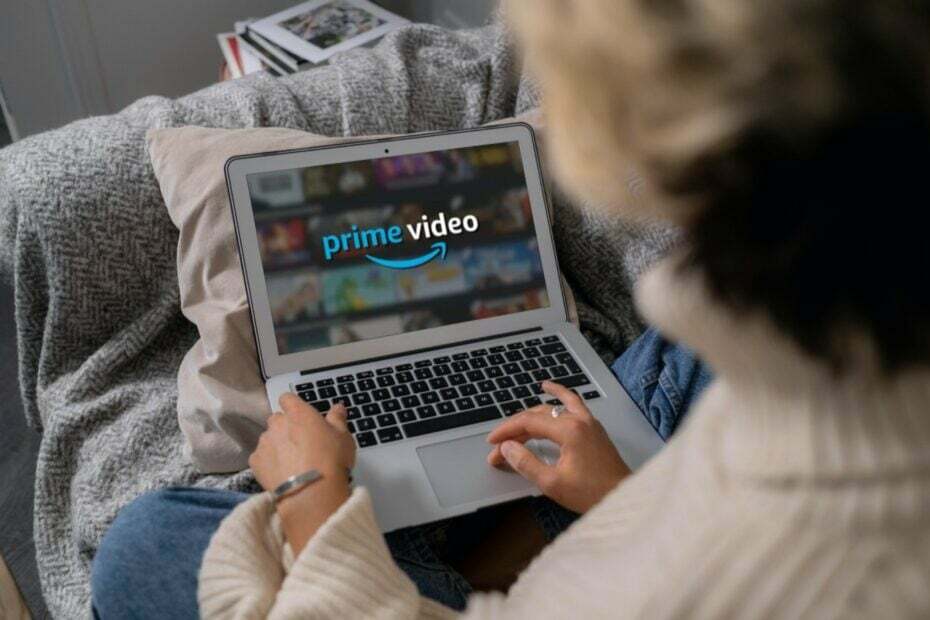
- การโยกย้ายอย่างง่าย: ใช้ตัวช่วย Opera เพื่อถ่ายโอนข้อมูลที่ออก เช่น บุ๊กมาร์ก รหัสผ่าน ฯลฯ
- เพิ่มประสิทธิภาพการใช้ทรัพยากร: หน่วยความจำ RAM ของคุณถูกใช้อย่างมีประสิทธิภาพมากกว่าในเบราว์เซอร์อื่น
- ความเป็นส่วนตัวที่เพิ่มขึ้น: รวม VPN ฟรีและไม่ จำกัด
- ไม่มีโฆษณา: Ad Blocker ในตัวช่วยเพิ่มความเร็วในการโหลดหน้าและป้องกันการทำเหมืองข้อมูล
- เป็นมิตรกับการเล่นเกม: Opera GX เป็นเบราว์เซอร์แรกและดีที่สุดสำหรับการเล่นเกม
- ดาวน์โหลด Opera
Google Chrome เว็บเบราว์เซอร์ที่ได้รับความนิยมมากที่สุดในโลก เป็นเบราว์เซอร์เริ่มต้นสำหรับผู้คนนับล้านที่ต้องการดูเนื้อหาบนแพลตฟอร์มสตรีมมิ่งที่พวกเขาชื่นชอบ เช่น Amazon Prime Video
อย่างไรก็ตาม, มีผู้ใช้หลายคน ที่ได้รายงานว่า Amazon Prime Video ไม่ทำงานในปัญหา Chrome ซึ่งจะป้องกันไม่ให้พวกเขาดูเนื้อหาโปรดใน Amazon Prime
หากคุณเป็นหนึ่งในผู้ใช้ที่กำลังมองหาวิธีแก้ปัญหา แสดงว่าคุณมาถูกที่แล้ว เนื่องจากคู่มือนี้จะให้โซลูชันที่มีประสิทธิภาพ 3 วิธีในการแก้ไขปัญหา Amazon Prime Video ที่ไม่ทำงานใน Chrome อย่างรวดเร็ว ให้เราเรียนรู้เพิ่มเติมเกี่ยวกับเรื่องนี้ในรายละเอียด
ทำไมวิดีโอไม่ทำงานบน Amazon Prime
หลังจากการวิจัยอย่างรอบคอบแล้ว เราได้สรุปว่าเหตุผลที่กล่าวถึงด้านล่างอาจเป็นสาเหตุที่ทำให้คุณประสบปัญหา Amazon Prime Video ไม่ทำงานใน Chrome ปัญหา:
- เซิร์ฟเวอร์ Amazon Prime ล่ม
- Google Chrome ไม่ได้อัปเดต
- ข้อมูลแคชและคุกกี้ทำให้เกิดปัญหา
- ส่วนขยายที่ติดตั้งไม่สามารถใช้ได้กับบางเว็บไซต์
- การเชื่อมต่ออินเทอร์เน็ตของคุณแย่มาก
- คุณกำลังใช้ VPN
Prime Video ทำงานบน Chrome ได้หรือไม่
ได้ คุณสามารถใช้ Google Chrome เพื่อสตรีมเนื้อหาจาก Amazon Prime Video อย่างไรก็ตาม มีบางรายการของเบราว์เซอร์ที่ Amazon Prime Video ใช้งานได้ สามารถตรวจสอบได้ว่า ออกที่นี่.
ส่วนที่ดีที่สุดคือคุณไม่จำเป็นต้องติดตั้งแอปเพื่อดูเนื้อหาโปรดของคุณ คุณสามารถตรวจสอบรายการของเรา เบราว์เซอร์ที่ดีที่สุดสำหรับ Windows PC เพื่อตรวจสอบรายละเอียดเกี่ยวกับเบราว์เซอร์ที่เข้ากันได้
ฉันจะแก้ไข Amazon Prime Video เมื่อไม่ทำงานใน Chrome ได้อย่างไร
1. ตรวจสอบเซิร์ฟเวอร์ Amazon Prime
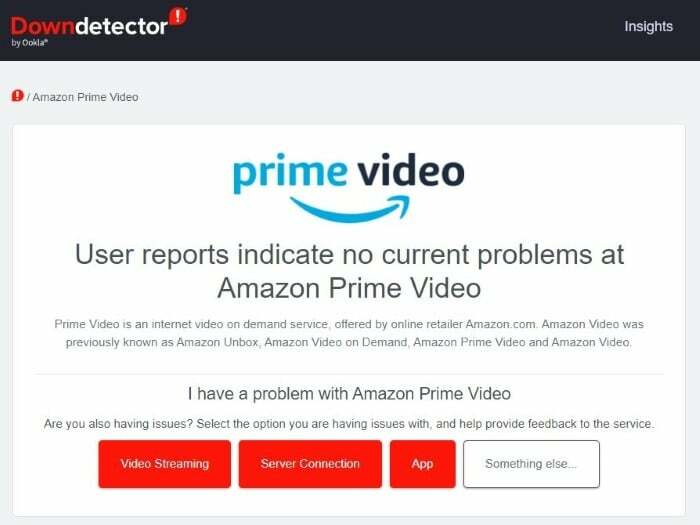
มีโอกาสที่เซิร์ฟเวอร์ Amazon Prime จะหยุดทำงานเนื่องจากปัญหาทางเทคนิคบางประการ ซึ่งเป็นสาเหตุที่ทำให้คุณประสบปัญหาดังกล่าว
ในกรณีดังกล่าว คุณสามารถใช้เว็บไซต์เช่น DownDetector เพื่อดูว่าเซิร์ฟเวอร์หยุดทำงานหรือไม่และรอจนกว่าจะสำรองข้อมูล
2. ตรวจสอบการอัปเดต Google Chrome
- เปิด โครเมียม.
- คลิกที่ ไอคอนเมนู 3 จุด.
- เลือก การตั้งค่า.

- จากบานหน้าต่างด้านขวา เลือก เกี่ยวกับ Chrome.
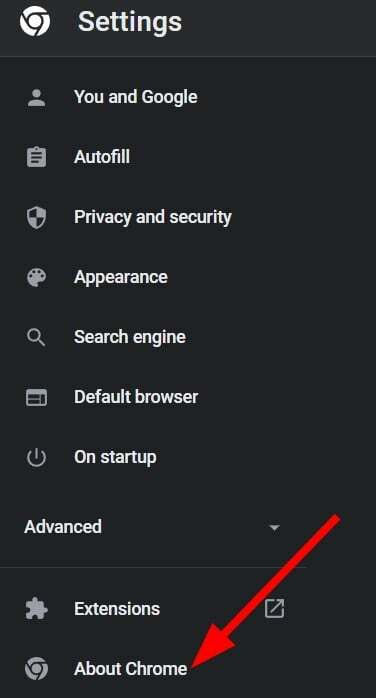
- Chrome จะอัปเดตเบราว์เซอร์โดยอัตโนมัติหากตรวจพบเบราว์เซอร์ใหม่ และจะแจ้งให้คุณรีสตาร์ทเพื่อติดตั้งการอัปเดต
3. ล้างคุกกี้และข้อมูลแคช
- เปิด Google Chrome.
- คลิกที่ เมนู 3 จุด.
- เลือก การตั้งค่า.

- จากบานหน้าต่างด้านซ้าย เลือก ความเป็นส่วนตัวและความปลอดภัย.

- คลิกที่ ล้างข้อมูลการท่องเว็บ อยู่ทางขวา.

- ทำเครื่องหมายที่ช่องถัดจาก รูปภาพและไฟล์แคช และ คุกกี้และข้อมูลเว็บไซต์อื่นๆ.
- ตี ข้อมูลชัดเจน ปุ่ม.

- การแก้ไข: หน่วยความจำไม่เพียงพอในการเปิดหน้านี้ใน Google Chrome
- ปัญหาหน้าจอดำของ Google Chrome: 7 วิธีในการแก้ไขในปี 2022
- มีปัญหา VPN ของ Chrome หรือไม่ นี่คือวิธีแก้ไขให้ดี
เบราว์เซอร์ใดดีที่สุดสำหรับ Amazon Prime Video
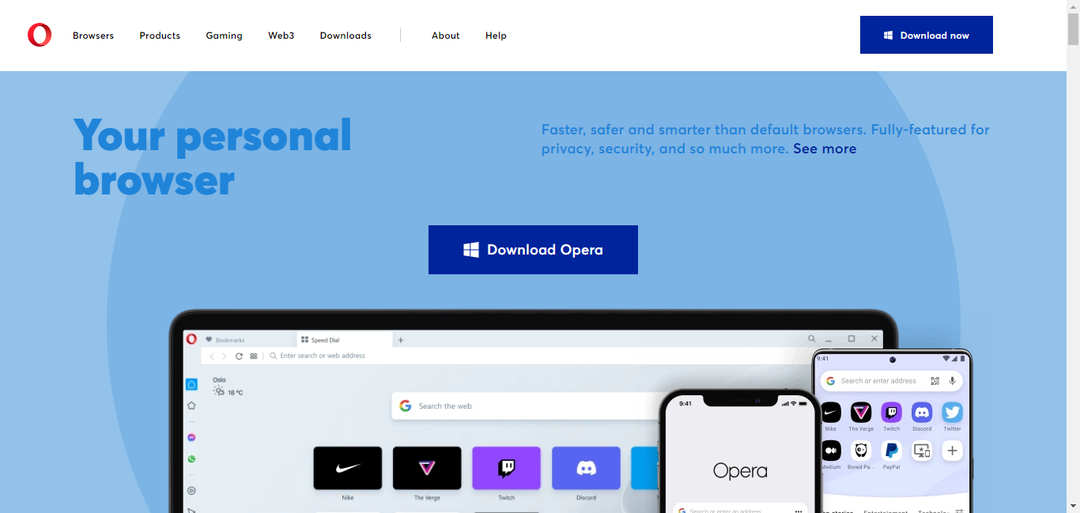
แม้ว่า Google Chrome จะดีสำหรับการสตรีมเนื้อหา ปัญหาต่างๆ เช่น Amazon Prime Video ที่ไม่ทำงานในเบราว์เซอร์อาจปรากฏขึ้นบ่อยครั้ง ในกรณีดังกล่าว เราขอแนะนำให้คุณใช้เบราว์เซอร์ Opera
มีคุณลักษณะเฉพาะหลายอย่างที่ทำให้ Opera เป็นเบราว์เซอร์ที่หลากหลายและมีคุณลักษณะมากกว่า Google Chrome ซึ่งบางส่วน ได้แก่:
- ประกอบด้วยคุณลักษณะวิดีโอป๊อปอัป
- เสนอโหมดเทอร์โบเพื่อบันทึกข้อมูลขณะเล่นวิดีโอและยังเพิ่มความเร็วในการเรียกดู
- มาพร้อมกับ VPN ในตัว
- ยังมาพร้อมกับตัวบล็อกโฆษณาที่ผสานรวมและมีประสิทธิภาพในการรับชมเนื้อหาโดยไม่มีการรบกวน
⇒ รับโอเปร่า
คุณมีมันจากด้านข้างของเราในคู่มือนี้ เราหวังว่าคู่มือนี้จะช่วยคุณแก้ไข Amazon Prime Video ที่ไม่ทำงานในปัญหา Chrome แจ้งให้เราทราบว่าโซลูชันใดช่วยคุณแก้ไขปัญหาได้ในความคิดเห็นด้านล่าง
 ยังคงมีปัญหา?แก้ไขด้วยเครื่องมือนี้:
ยังคงมีปัญหา?แก้ไขด้วยเครื่องมือนี้:
- ดาวน์โหลดเครื่องมือซ่อมแซมพีซีนี้ ได้รับการจัดอันดับยอดเยี่ยมใน TrustPilot.com (การดาวน์โหลดเริ่มต้นในหน้านี้)
- คลิก เริ่มสแกน เพื่อค้นหาปัญหาของ Windows ที่อาจทำให้เกิดปัญหากับพีซี
- คลิก ซ่อมทั้งหมด เพื่อแก้ไขปัญหาเกี่ยวกับเทคโนโลยีที่จดสิทธิบัตร (ส่วนลดพิเศษสำหรับผู้อ่านของเรา)
Restoro ถูกดาวน์โหลดโดย 0 ผู้อ่านในเดือนนี้

